温馨提示:这篇文章已超过424天没有更新,请注意相关的内容是否还可用!
摘要:本教程详细介绍了Tomcat的下载和安装过程,以及如何在IDEA中配置Tomcat(2023最新)。教程包括最新版本的Tomcat下载、安装步骤和在IDEA中配置Tomcat的详细方法。用户可按照教程步骤轻松完成Tomcat的安装和配置,为Web应用程序的开发和部署做好准备。
首先确认自己是否已经安装JDK,具体安装配置方法可以参考博客:JDK各版本通用安装配置及检验。
下载与安装Tomcat
请前往Tomcat官网([https://tomcat.apache.org/)进行下载,在左侧的“Download”处选择对应版本,建议选择64位版本,下载完成后按照默认设置进行安装,](https://tomcat.apache.org/%EF%BC%89%E8%BF%9B%E8%A1%8C%E4%B8%8B%E8%BD%BD%E3%80%82%E5%9C%A8%E5%B7%A6%E4%BE%A7%E7%9A%84%E2%80%9CDownload%E2%80%9D%E5%A4%84%E9%80%89%E6%8B%A9%E5%AF%B9%E5%BA%94%E7%89%88%E6%9C%AC%EF%BC%8C%E5%BB%BA%E8%AE%AE%E9%80%89%E6%8B%A964%E4%BD%8D%E7%89%88%E6%9C%AC%E3%80%82)
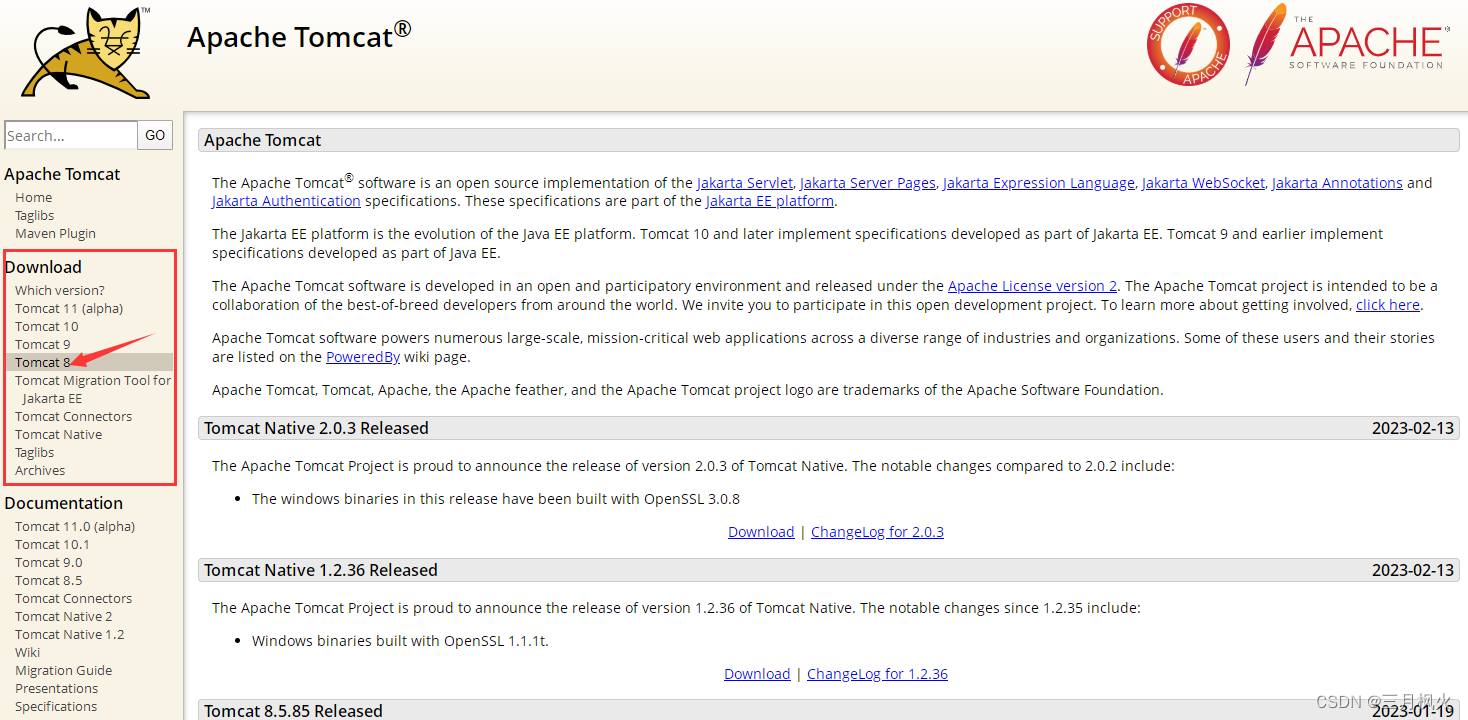
配置Tomcat环境变量
右键点击任务栏Windows(开始)处,依次选择“系统和高级系统设置”,“环境变量”,在新建系统变量中,设置变量名为“CATALINA_HOME”,变量值为Tomcat的安装路径,然后找到Path系统变量,编辑并添加:“%CATALINA_HOME%\bin”。
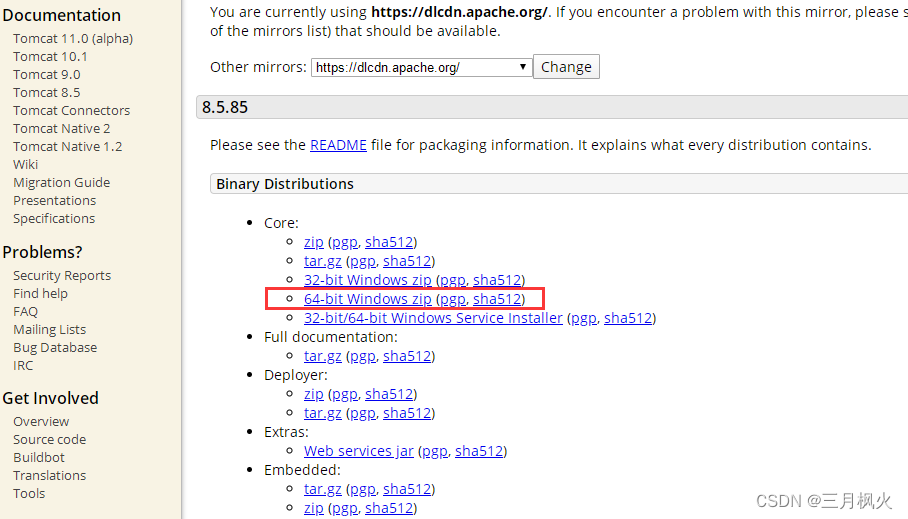
验证Tomcat配置是否成功
通过win+R输入cmd打开命令提示符,输入startup.bat并回车,之后会出现Tomcat启动窗口,若出现乱码,可以进入conf目录,编辑logging.properties文件,将UTF-8改为GBK,再次启动startup.bat,如出现特定黑窗口则表示配置成功。
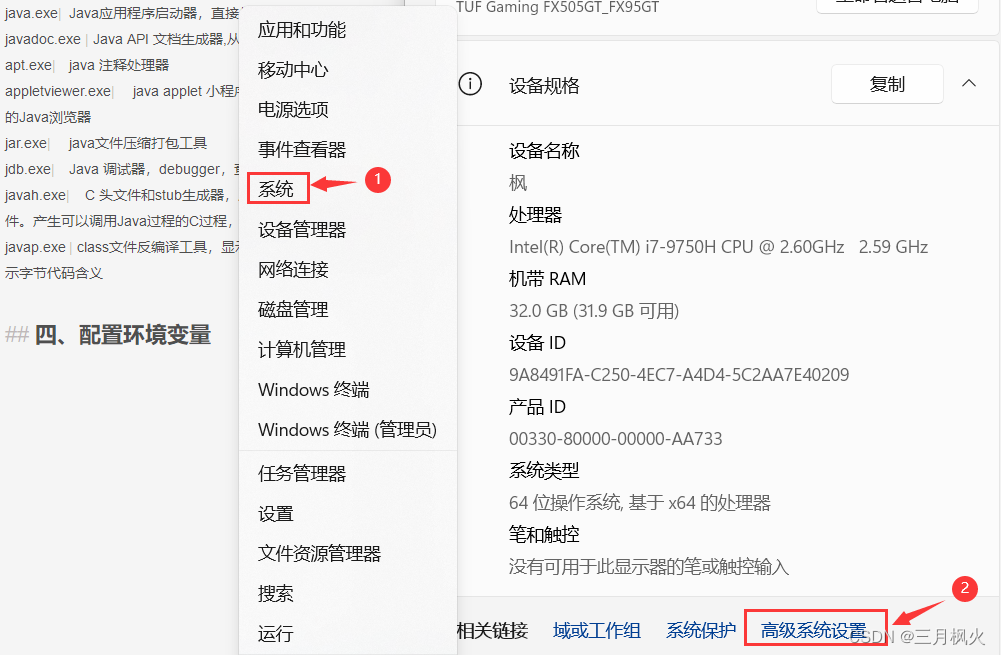
为IDEA配置Tomcat
在创建web项目后,需要配置Tomcat以运行项目,步骤如下:点击右上角的三角形下拉菜单,选择“Edit Configurations...”,点击加号(+),下滑找到“Tomcat Server”,选择Local,若无法找到Tomcat Server选项,可能需要展开更多选项,点击configuration,再次点击加号(+),选择自己的Tomcat目录,并设置web项目和web.xml的路径,点击“Deployment”,然后点击加号(+)完成配置。
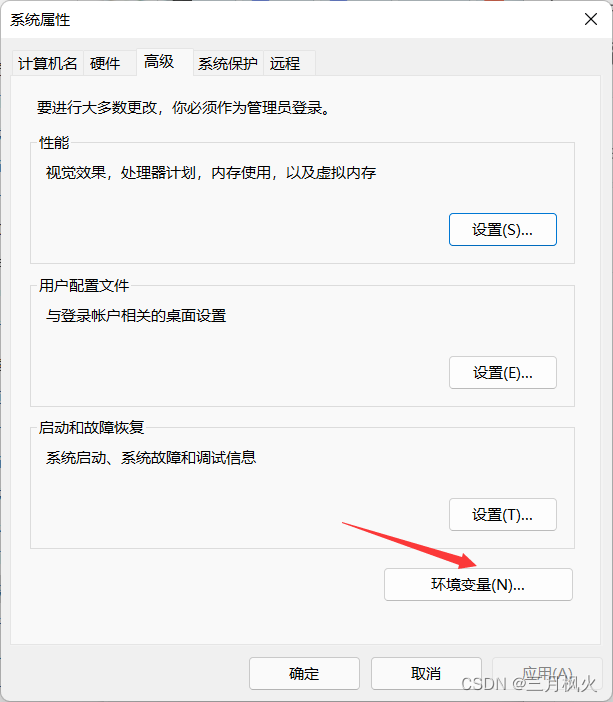
关于Tomcat的目录结构,具体可以参考相关图示,还有两篇实用文章可供参考:详解Maven下载安装及IDEA配置Maven;详解JDK1.8等版本安装及配置。
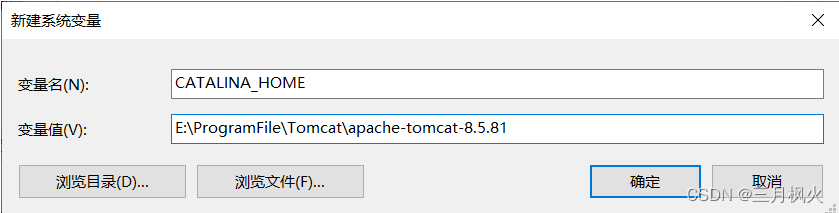






还没有评论,来说两句吧...